- QuickBooks a une version Web à laquelle les utilisateurs peuvent accéder via leurs navigateurs.
- Notez que QuickBooks exige que vos navigateurs disposent de certaines fonctionnalités clés pour mieux fonctionner.
- Son application Web utilise le cache et les cookies de votre navigateur pour améliorer sa productivité et ses réponses à vos demandes.
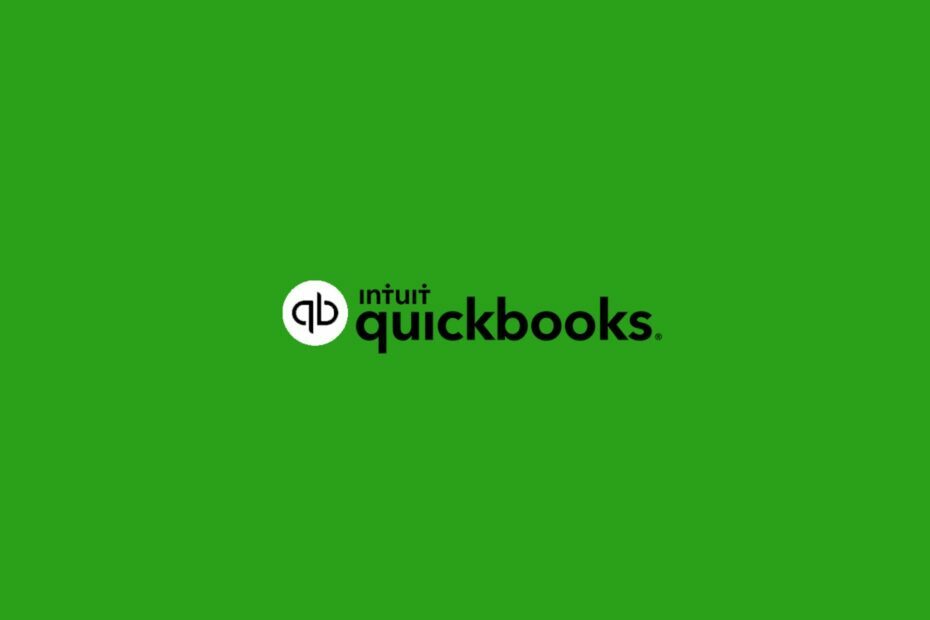
- Migration facile: utilisez l'assistant Opera pour transférer les données existantes, telles que les signets, les mots de passe, etc.
- Optimisez l'utilisation des ressources: votre mémoire RAM est utilisée plus efficacement que Chrome
- Confidentialité renforcée: VPN intégré gratuit et illimité
- Pas de publicité: le bloqueur de publicités intégré accélère le chargement des pages et protège contre l'exploration de données
- Télécharger Opéra
Chrome est un navigateur populaire avec des millions d'utilisateurs, et il est de Google. Il utilise le code du chrome. Avec de nombreuses fonctionnalités, il offre l'un des meilleurs services Internet.
QuickBooks est un outil de gestion d'entreprise et des projets financiers. C'est un logiciel de comptabilité d'Intuit. Certaines fonctionnalités aident à gérer la comptabilité, la paie, les dépenses, la budgétisation, le traitement des paiements, déclaration d'impôt, facturation et inventaire.
Cependant, les utilisateurs se plaignent du fait que QuickBooks ne fonctionne pas dans Chrome. Ce problème peut survenir pour différentes raisons, dont nous discuterons au fur et à mesure que nous plongerons dans cet article.
Pourquoi mon QuickBooks en ligne ne s'ouvre-t-il pas ?
1. Cache du navigateur et cookies
Le cache et les cookies peuvent causer des problèmes car ils peuvent empêcher le chemin des pages Web de se connecter au serveur.
2. Compatibilité du navigateur
Si certaines fonctionnalités ne sont pas disponibles pour aider votre navigateur à l'exécuter, cela peut inciter QuickBooks à ne pas fonctionner dans Chrome. Cela signifie également que QuickBooks prend en charge certains navigateurs.
3. Mauvaise connexion réseau
Pour pouvoir charger QuickBooks en douceur sur votre navigateur, vous devez disposer d'une connexion réseau stable. Un modem ou un routeur Internet défectueux peut empêcher QuickBooks de fonctionner sur votre navigateur.
4. Navigateur obsolète
La plupart du temps, ne pas utiliser une version mise à jour de votre navigateur peut entraîner des problèmes de chargement de certains sites. C'est parce que ces sites nécessitent certaines fonctionnalités qui ne sont pas présentes dans la version actuelle.
QuickBooks fonctionne-t-il avec Chrome ?
Chrome est le meilleur navigateur pris en charge par QuickBooks et avec lequel il fonctionne de manière fluide. C'est parce que Chrome possède de nombreuses fonctionnalités qui l'aident à exécuter des applications Web telles que QuickBooks.
Quel navigateur fonctionne le mieux avec QuickBooks ?
- Google Chrome (le défaut navigateur Web pour QuickBooks En ligne)
- Firefox (la dernière version)
- Internet Explorer (la dernière version)
- Safari (la dernière version)
- Opéra (la dernière version)
Conseil rapide:
L'application Web QuickBooks nécessite un navigateur réactif capable de charger correctement toutes ses fonctionnalités. Une bonne alternative à Chrome est Opera car il est léger et rapide.
Avec un taux d'erreur très faible, ce navigateur possède des fonctionnalités cruciales pour vous aider à éviter de telles erreurs: un mode économiseur de batterie qui utilise moins de ressources, un bloqueur de publicités, une option d'accélération matérielle, etc.

Opéra
Concentrez-vous sur vos finances sans vous soucier des erreurs ou des problèmes de connexion à l'aide de ce navigateur rapide, idéal pour Quickbooks.
Comment réparer QuickBooks s'il ne fonctionne pas dans Chrome ?
1. Effacer le cache et les cookies de votre navigateur
- Lancez Chrome et cliquez sur Suite.
- Sélectionner Plus d'outils et cliquez Effacer les données de navigation.
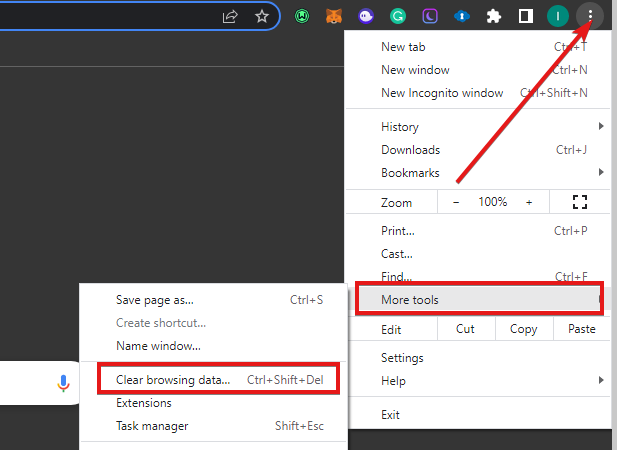
- Sélectionner Tout le temps sous plage horaire
- Cochez les cases à côté de Cookies et autres données du site et Images et fichiers en cache.
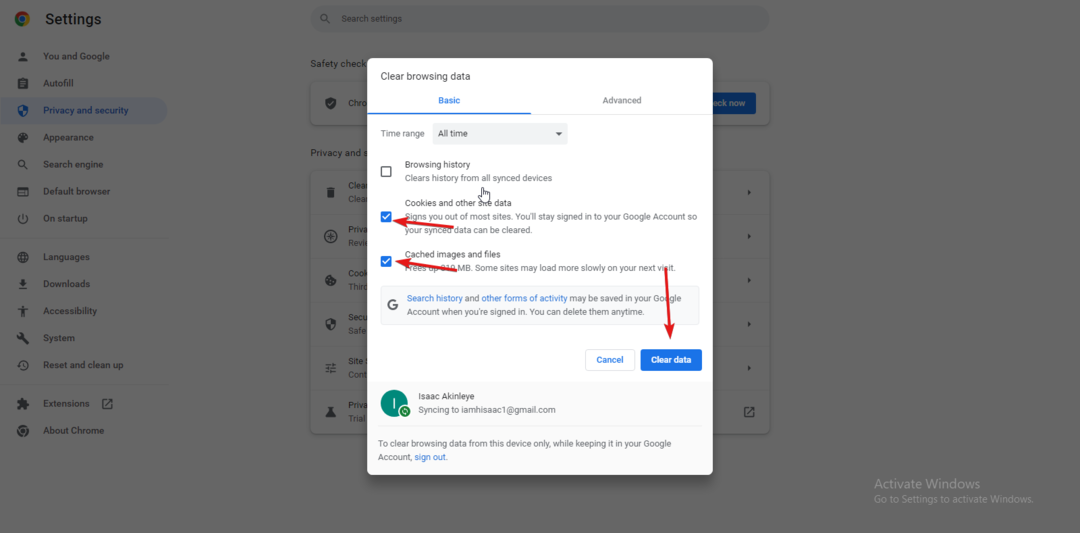
- Cliquez sur Effacer les données.
2. Passer à un navigateur pris en charge
Pour résoudre le problème de QuickBooks qui ne fonctionne pas dans Chrome, passez à un autre navigateur. Cela vous aidera à détecter si le problème provient du serveur Chrome ou QuickBooks.
3. Redémarrez votre routeur
Cela aidera à améliorer votre connexion réseau et aidera également le récepteur de votre routeur à mieux fonctionner. Cela peut aider QuickBooks à fonctionner sur votre navigateur.
- Le point d'interrogation dans Chrome: qu'est-ce que c'est et comment s'en débarrasser
- 3 façons de réparer Pinterest lorsqu'il ne fonctionne pas dans Chrome
- Comment réparer le CSS lorsqu'il ne fonctionne pas dans Google Chrome
- 7 méthodes testées pour réparer votre webcam si elle ne fonctionne pas dans Chrome
4. Mettre à jour le navigateur Chrome
- Lancez Chrome et cliquez sur le Bouton Plus.
- Aller à Réglages et cliquez À propos de Chrome.
- Cliquez sur Mettre à jour Google Chrome.
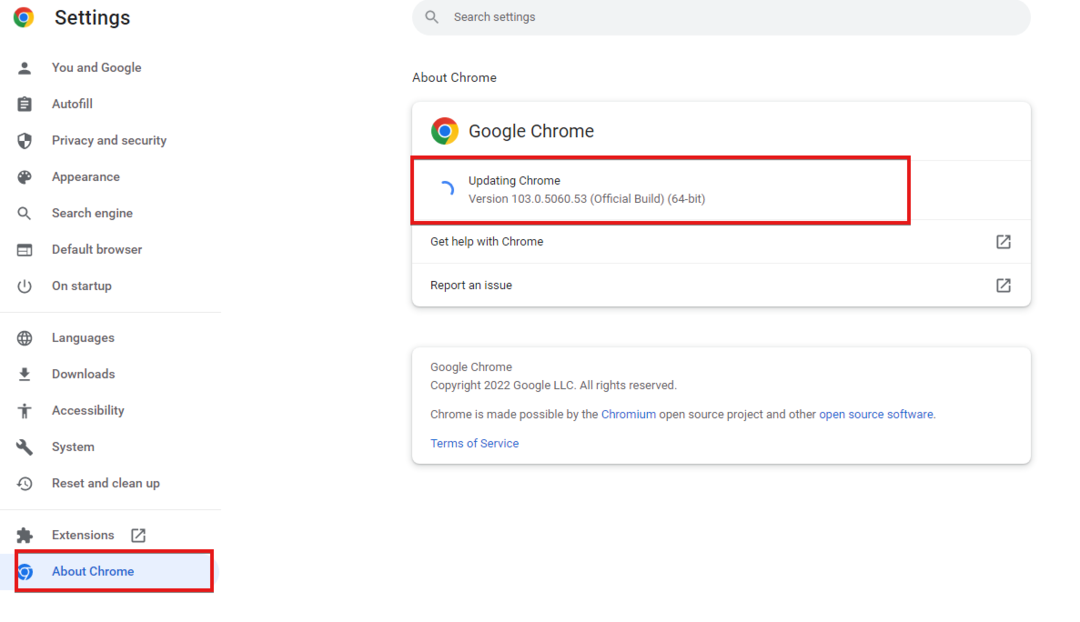
- Si une mise à jour est disponible, elle sera mise à jour automatiquement.
Chrome est le navigateur par défaut de QuickBooks. Par conséquent, il est recommandé comme meilleure option à utiliser avec la version du navigateur QuickBooks.
Vous devriez également en savoir plus sur certains offres et ventes QuickBooks intéressantes. Vos amis et les membres de votre famille peuvent également souhaiter organiser les finances de leur entreprise à partir d'une plateforme dynamique.
 Vous avez toujours des problèmes ?Corrigez-les avec cet outil :
Vous avez toujours des problèmes ?Corrigez-les avec cet outil :
- Téléchargez cet outil de réparation de PC noté Excellent sur TrustPilot.com (le téléchargement commence sur cette page).
- Cliquez sur Lancer l'analyse pour trouver les problèmes Windows qui pourraient causer des problèmes au PC.
- Cliquez sur Tout réparer pour résoudre les problèmes avec les technologies brevetées (Remise exclusive pour nos lecteurs).
Restoro a été téléchargé par 0 lecteurs ce mois-ci.


